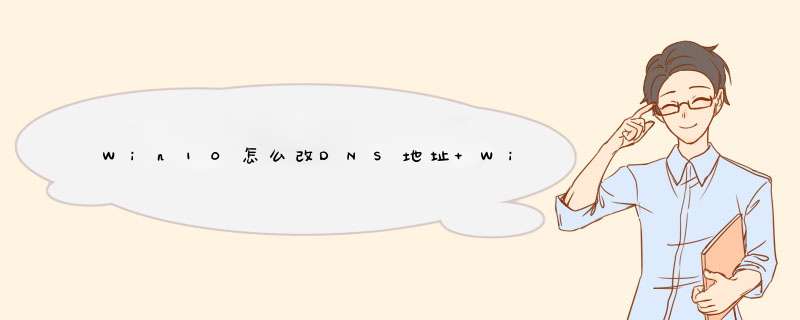
有时候,为了获得更多的上网体验,或者为了体验一些反劫持的智能DNS,需要更改DNS地址。Win10如何更改DNS服务器地址?今天我们就来详细介绍一下最新的微软Windows10系统DNS的方法,希望对大家有所帮助。
1.首先,在Win10右下角的网络图标中,点击鼠标右键,在d出的菜单中,点击Enter打开网络和共享中心。
2.打开网络和共享中心后,点击右侧已连接网络的名称。
3.打开网络状态界面,点击。属性,然后在网络属性界面,再点选互联网协议版本4,选择它,然后单击下面。属性之后就可以进行Win10静态IP地址设置界面了。
4.最后,点击在因特网版本协议4的熟悉设置中。使用以下DNS服务器地址:,然后输入需要更改的第一个DNS服务器地址和备用DNS服务器地址。完成后,单击在底部。OK省省吧。
以上是如何在Win10中更改DNS地址以及如何在Win10中设置DNS地址的教程。希望对你有帮助!
欢迎分享,转载请注明来源:内存溢出

 微信扫一扫
微信扫一扫
 支付宝扫一扫
支付宝扫一扫
评论列表(0条)